13インチ以下のモバイルPCを使用していると、画面が小さく情報量が少ないために、とても使いにくい場面があります。
特にブラウザでネットサーフィンをしている時、アドレスバーにブックマークバーまで表示すると縦方向の範囲が狭く、とても見難いです。
特に下に向かって読み進んでいくので、縦方向にスペースが欲しくなります。
そんなあなたにお勧めの方法があります。
タスクバー左(右)がおすすめ
それはずばり、タスクバーの位置を下ではなく横に持ってくることです。
「なんだそんなことか……」と思いますが、意外と効果があります。
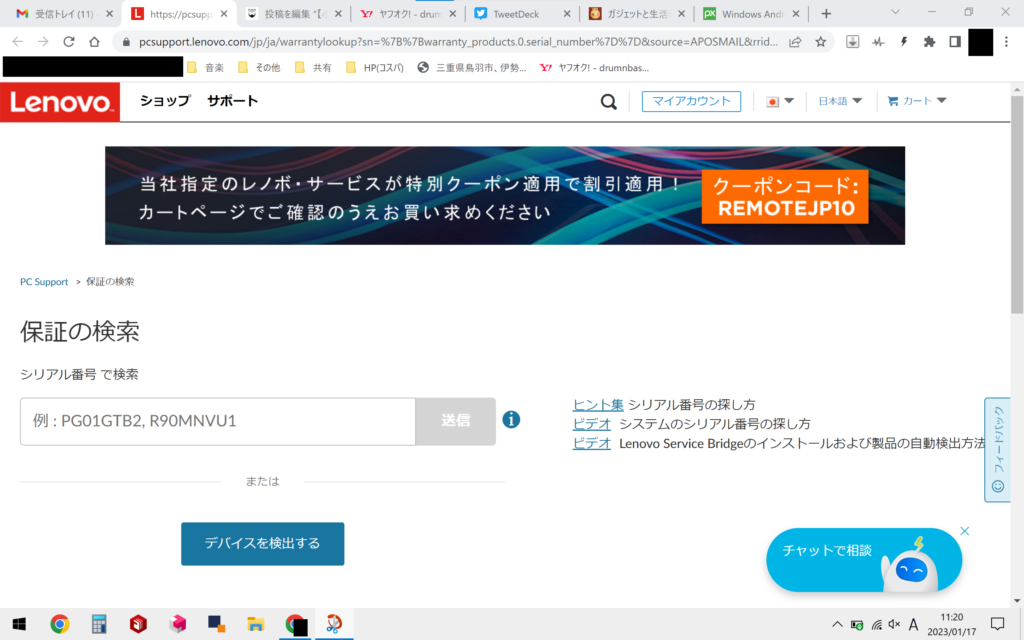
上記のようにタスクバーが下にあると、上からも下からも圧迫されて、表示範囲が狭くなります。
タスクバーを横にすると……
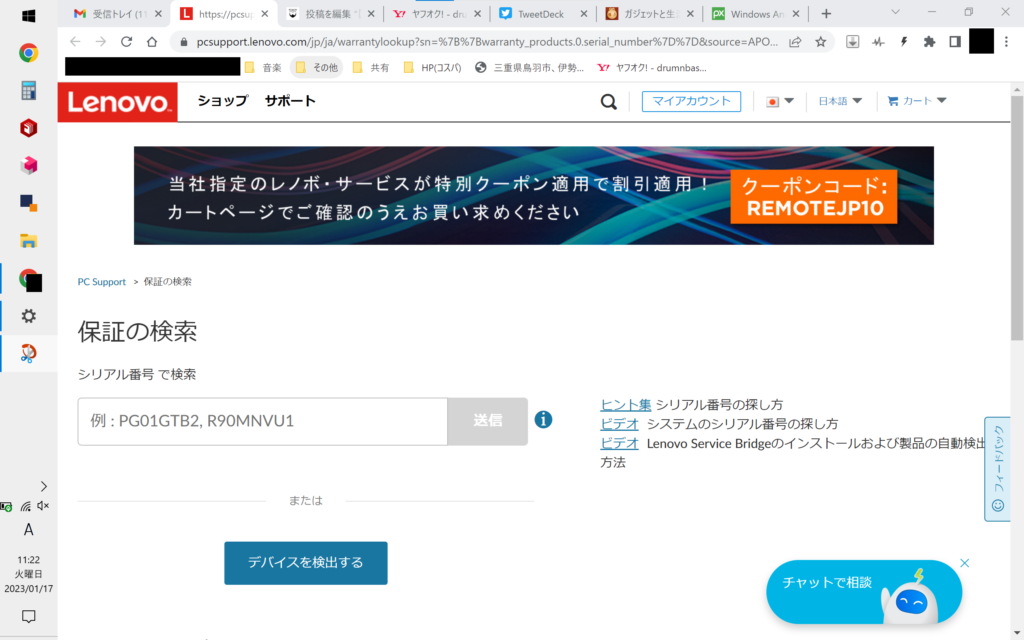
とても見やすくなりましたね。
設定方法
設定方法をご説明します。
といっても、簡単です。
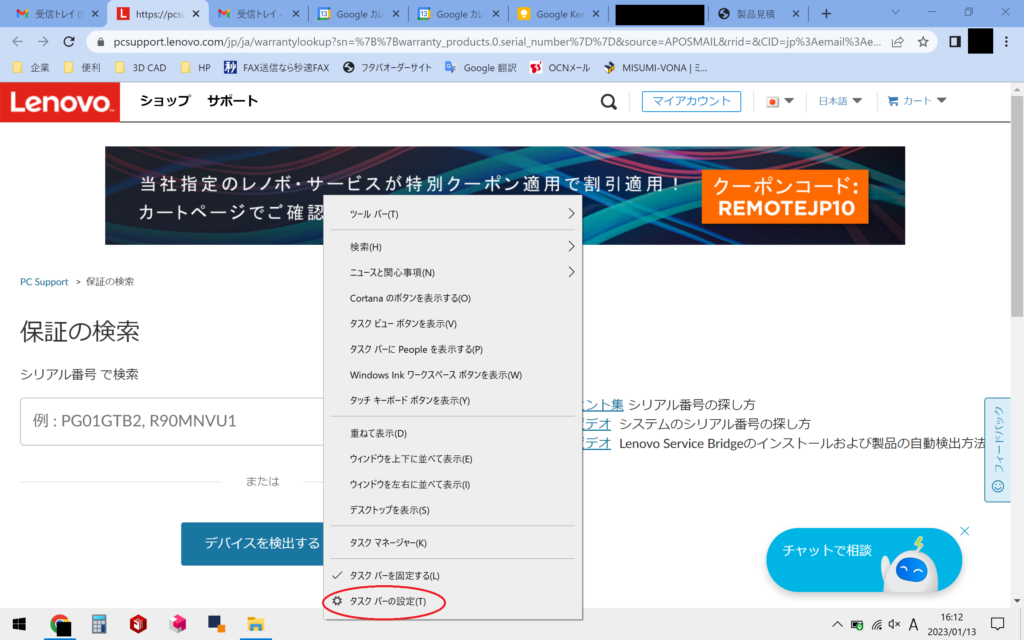
タスクバーを右クリックし、メニューを表示させ、『タスクバーの設定』をクリックします。
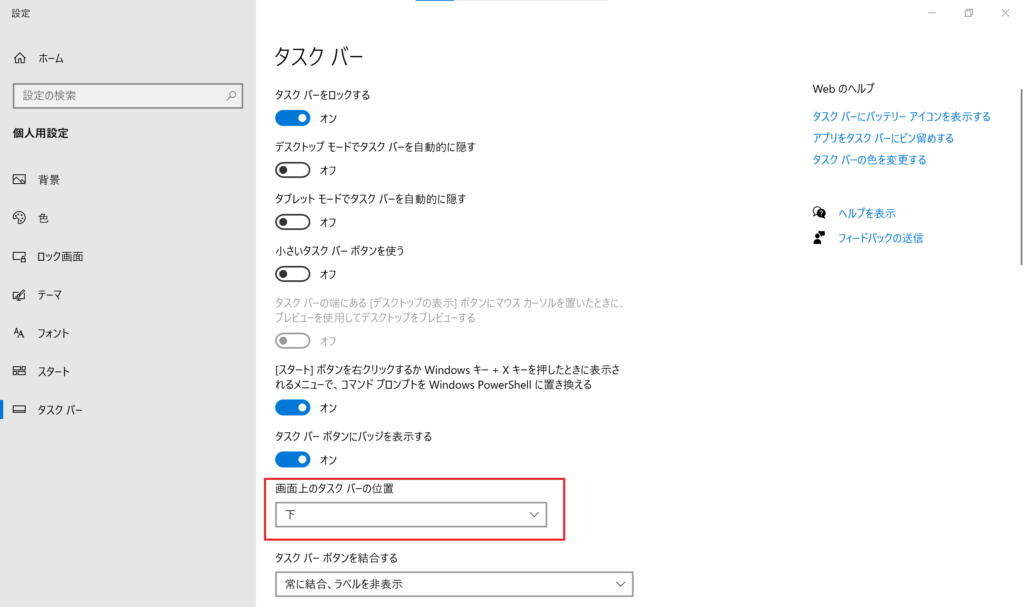
設定画面が出てくるので、『画面上のタスクバーの位置』をクリックします。
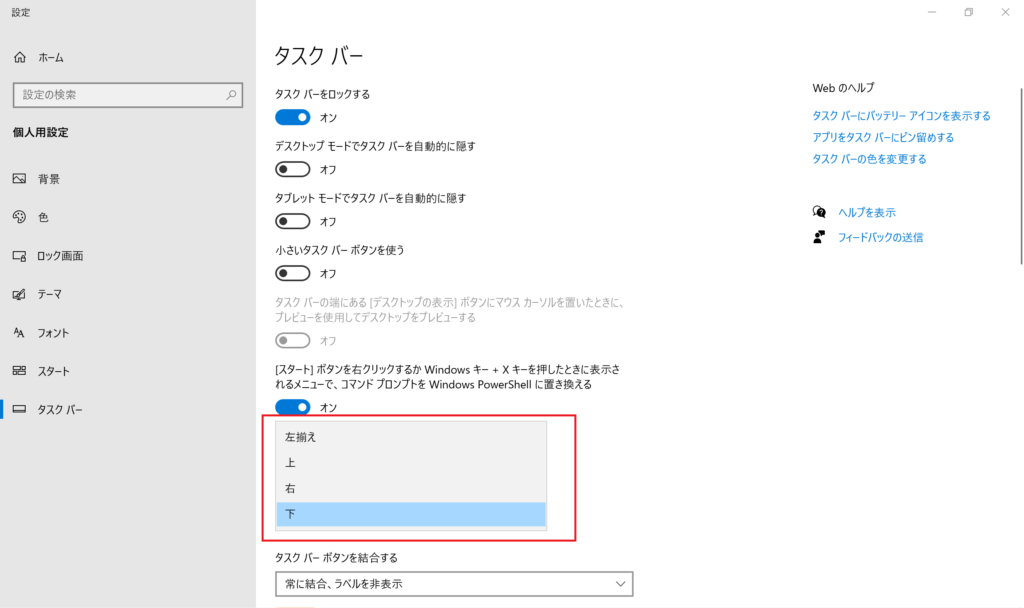
プルダウンメニューが出てくるので、好きな方向を選択します。
私は左側がいので、『左揃え』をクリックします。
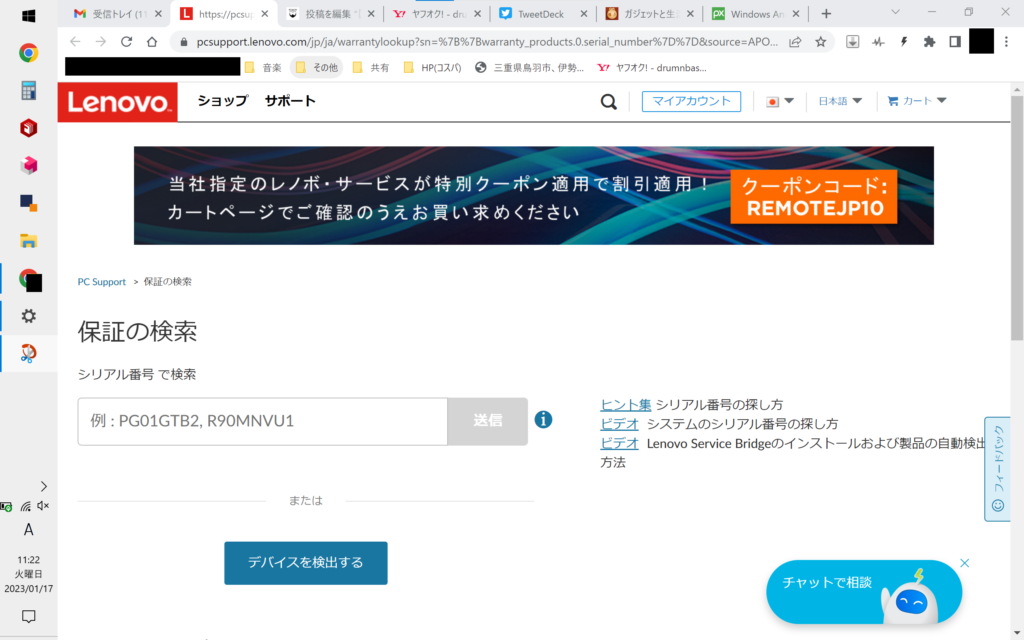
完了です。
タスクバーをなくす方法もありますが、そちらは後述しています。
タスクバーのデザインを変更
先ほどタスクバーの位置を変更しました。
ついでなので、デザインも変更してしまいましょう。
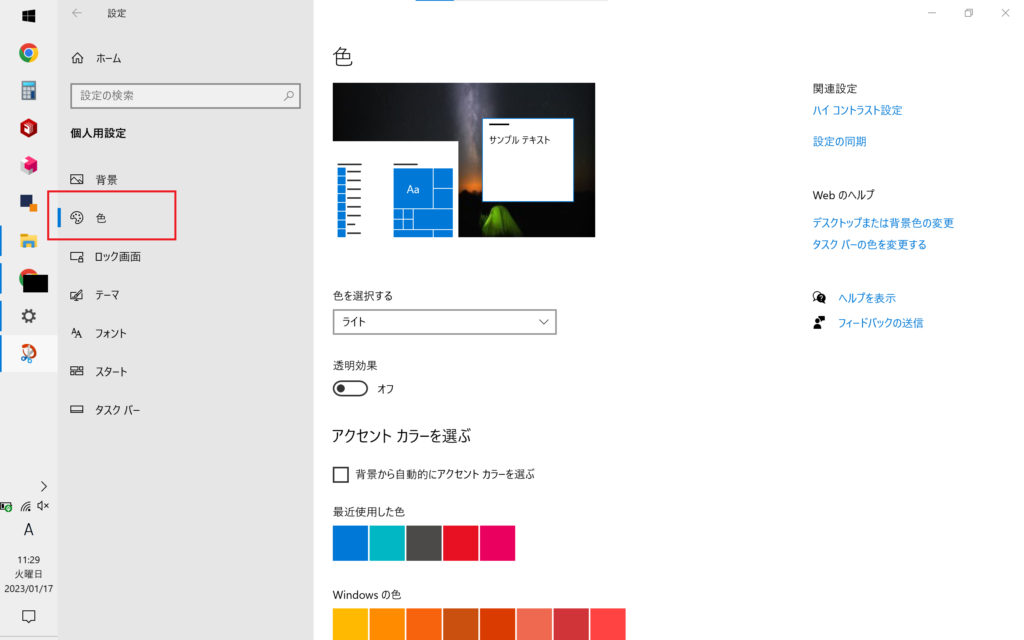
タスクバーの位置を変更した設定画面の左側に、『色』という項目があるのでクリックしてください。
ここからタスクバーのデザインも変更できます。

『色を選択する』という部分をクリックするとプルダウンメニューが出てきます。
『カスタム』を選んでください。
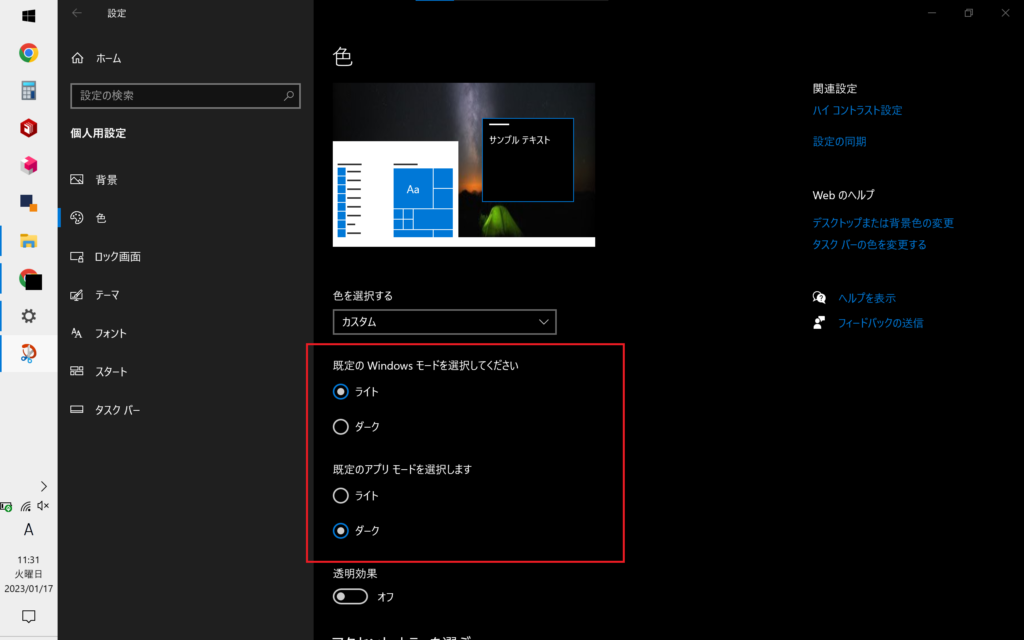
すると、『既存のWindowsモードを選択してください』『既定のアプリモードを選択します』という項目が出現します。
ライトとダークの組み合わせができます。既にこの時点で少しオシャレですね。

『既定のWindowモードを選択してください』を『ダーク』で選択すると、任意の色に変更できる、アクセントカラーの変更が可能です。
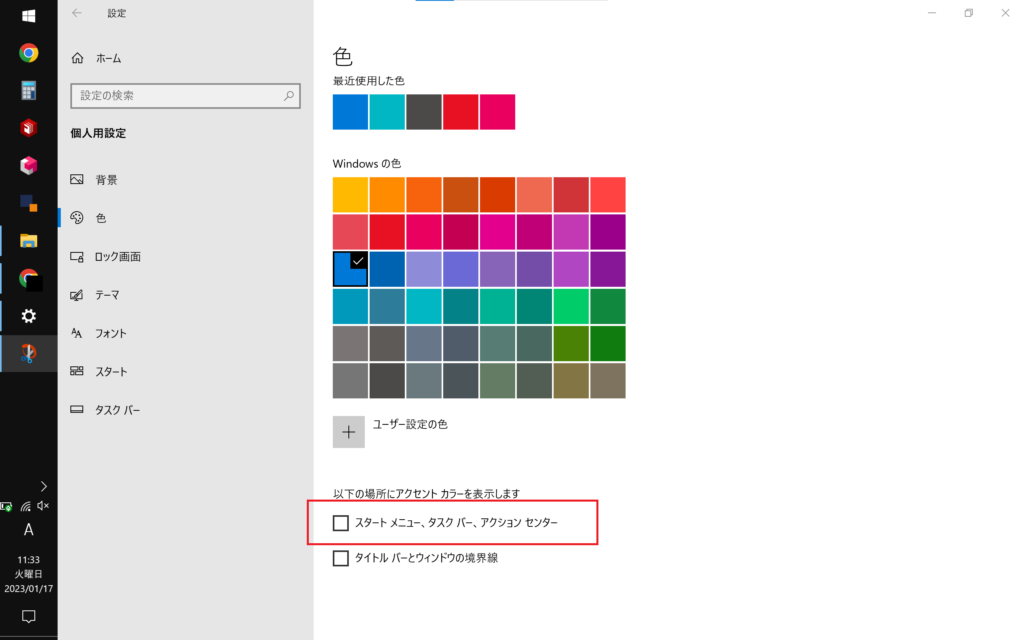
そのまま下にスライドします。『スタートメニュー、タスクバー、アクションセンター』とあるのでチェックを入れてください。
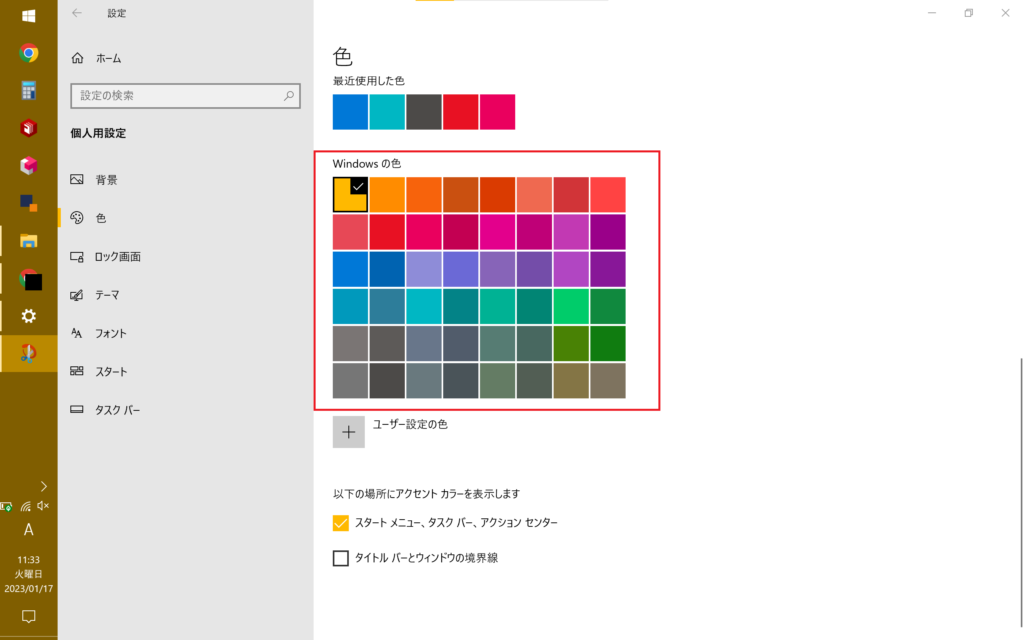
上にある『Windowsの色』から好きな色を選ぶと、タスクバーやアクションセンターなどの色が変更されるので、好きな色に変更してみましょう。
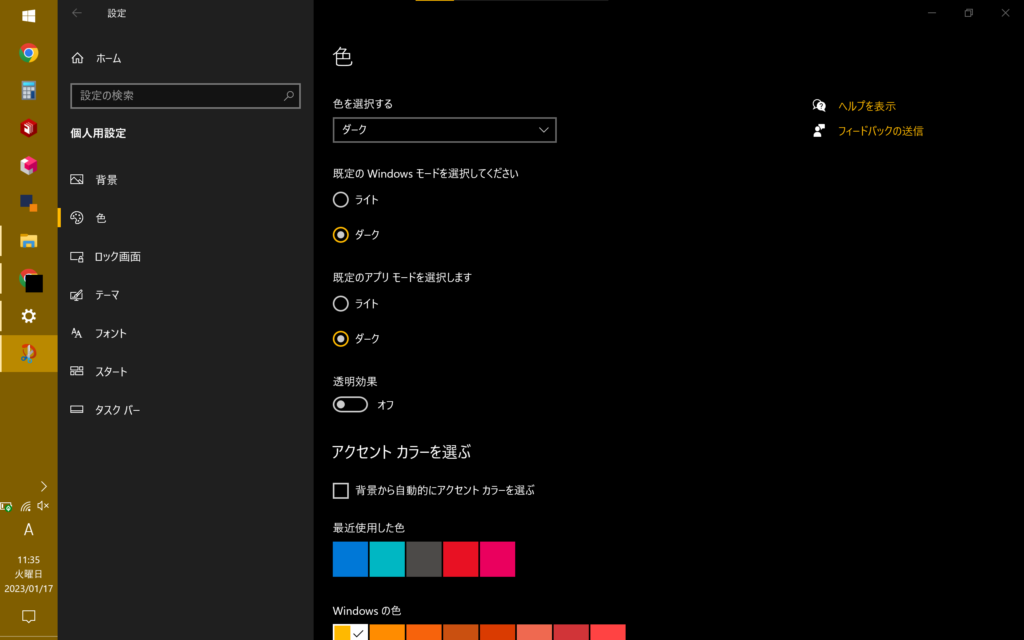
オシャレにしてみました。(※使いにくくて、すぐに変更しました)
タスクバーをなくしたい
タスクバーの位置を横にしたけれど、サイトによっては文字が小さくなる……、それでもまだ見難い……という方には、タスクバーを隠すことも可能です。
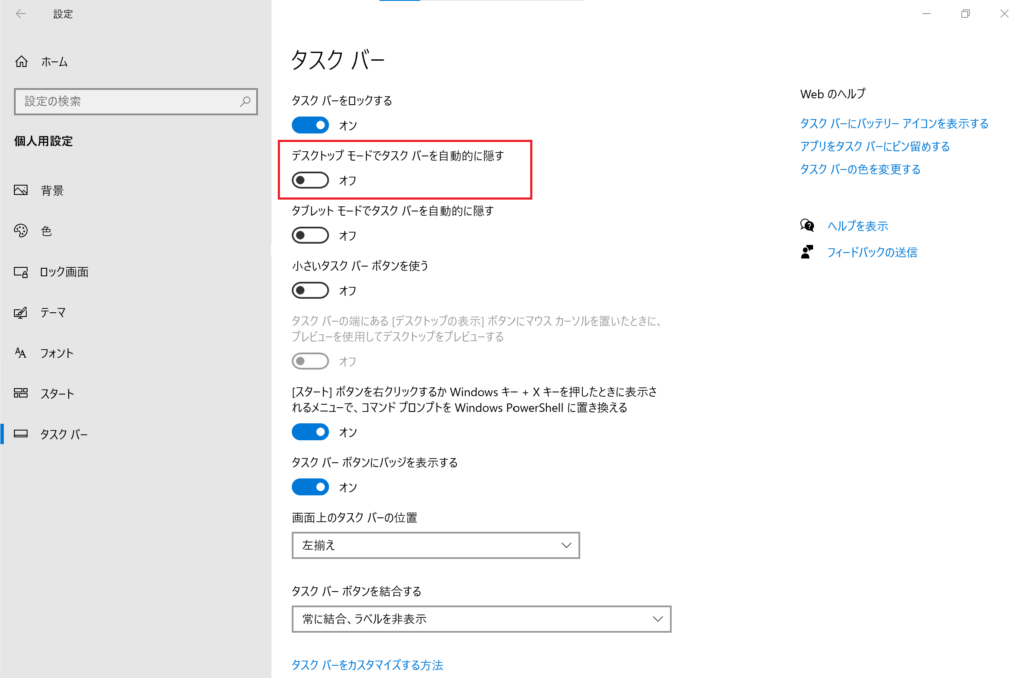
タスクバーの設定画面で『デスクトップモードでタスクバーを自動的に隠す』をオンにすると、普段はタスクバーを隠し、カーソルを近づけた時だけタスクバーを出現させるようになります。
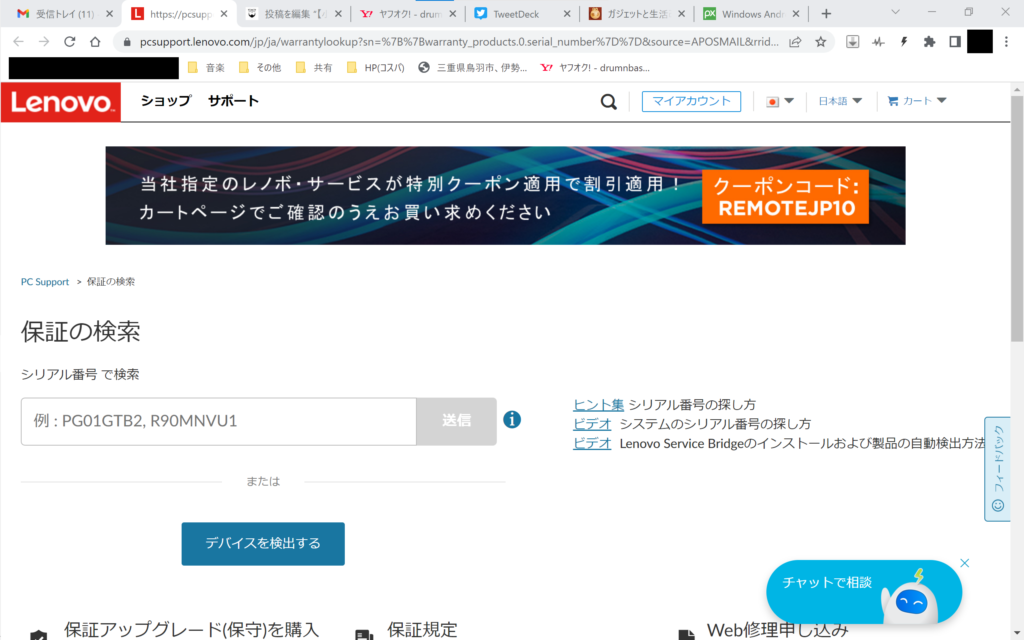
すっきりして見やすくなりました。
私はタスクバーの時刻を見たり、どのソフトが開いているかを確認する癖があるので、タスクバーを出しておく必要がありますが、そうでない人にはこちらをオススメします。
簡単に設定できて、毎日のネットが快適になります。
タスクバーの設定変更、オススメです!
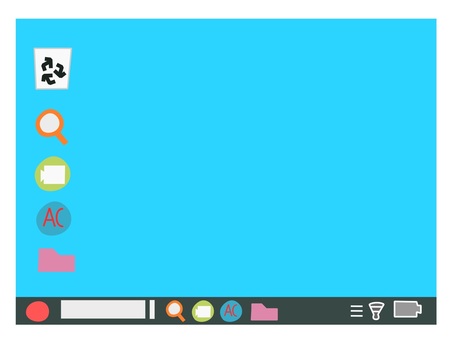

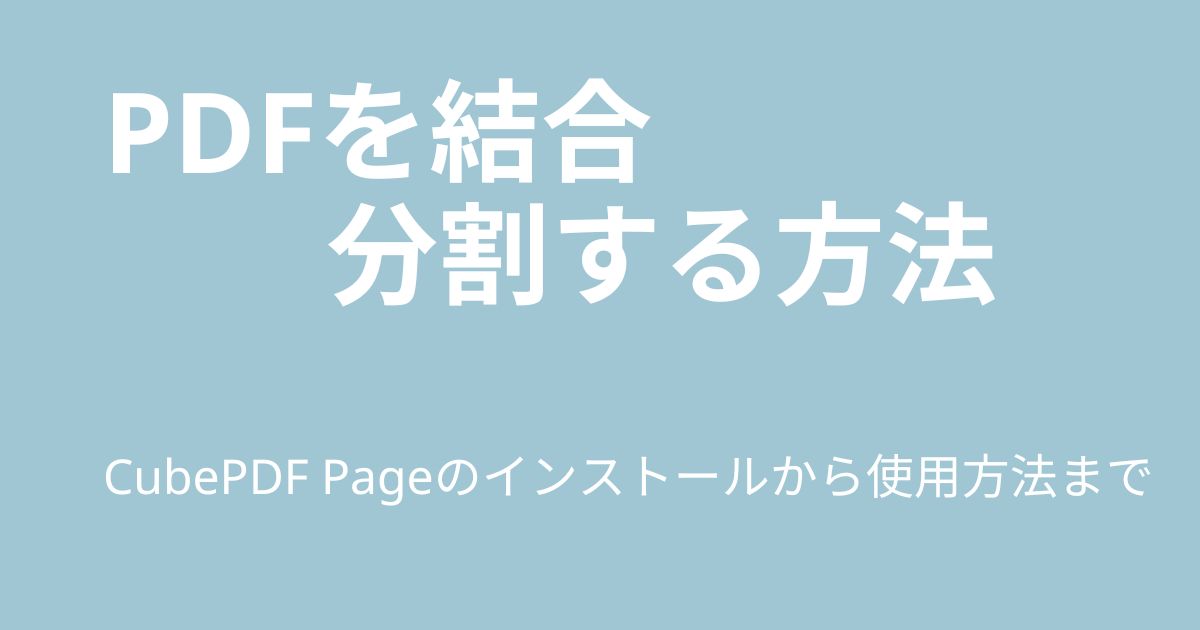

コメント